สร้างเทมเพลตอีเมล
เทมเพลตอีเมลเป็นวิธีที่ง่ายและรวดเร็วในการส่งข้อความอีเมลที่มีการจัดรูปแบบไว้ล่วงหน้าแบบมืออาชีพโดยสอดคล้องกัน ซึ่งคุณสามารถใช้ได้เมื่อสื่อสารกับลูกค้าของคุณ ในการสร้างเทมเพลตอีเมล ตัวแก้ไขเทมเพลตอีเมลแบบเดิมจะสามารถใช้งานตามค่าเริ่มต้น อย่างไรก็ตาม ตัวแก้ไขเทมเพลตอีเมลขั้นสูงจะแสดงเป็นตัวเลือก หากผู้ดูแลระบบของคุณเปิดใช้งาน
คุณสามารถสร้างเทมเพลตอีเมลโดยใช้หนึ่งในตัวเลือกต่อไปนี้:
- เริ่มต้นด้วยเทมเพลตเปล่า: สร้างเทมเพลตตั้งแต่เริ่มต้น ตัวแก้ไขที่แสดงจะขึ้นอยู่กับว่าเปิดใช้งานตัวเลือกตัวแก้ไขเทมเพลตอีเมลขั้นสูงหรือไม่
- เริ่มต้นด้วยเทมเพลตที่มีอยู่: สร้างเทมเพลตโดยเลือกเทมเพลตที่มีอยู่ ตัวแก้ไขที่แสดงจะขึ้นอยู่กับตัวแก้ไขที่สร้างเทมเพลตที่มีอยู่

เริ่มต้นด้วยเทมเพลตเปล่า
เมื่อคุณเริ่มต้นด้วยเทมเพลตเปล่า จะไม่มีอะไรให้คุณ คุณต้องเพิ่มทุกอย่างที่คุณต้องการให้ลูกค้าเห็น
บนแถบคำสั่ง เทมเพลตอีเมล เลือก ใหม่ แล้วเลือก เริ่มต้นด้วยเทมเพลตเปล่า
ป้อนรายละเอียดต่อไปนี้:
ชื่อเทมเพลต: ตั้งชื่อแบบละเอียดให้กับเทมเพลตอีเมลของคุณเพื่อช่วยให้คุณระบุได้ในภายหลัง
ระดับสิทธิ์: เลือก องค์กร เพื่อแบ่งปันเทมเพลตของคุณกับผู้อื่นหรือ รายบุคคล สำหรับการใช้งานส่วนตัว
ประเภท: ค่าเริ่มต้นคือ ผู้ใช้ ประเภทจะกำหนดฟิลด์ข้อความไดนามิกที่พร้อมใช้งานในเทมเพลตของคุณ
ภาษา: แสดงชุดภาษาที่ติดตั้ง ภาษา ยังช่วยจัดหมวดหมู่เทมเพลตของคุณ
สร้าง: เปิดตัวแก้ไขหนึ่งในสองตัวที่คุณสามารถสร้างเทมเพลตของคุณได้
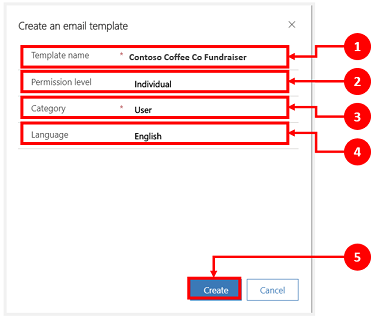
เลือก สร้าง ตัวแก้ไขเทมเพลตอีเมลจะแสดง
สร้างหน้าตัวแก้ไขที่คุณเห็นจะขึ้นอยู่กับว่าผู้ดูแลระบบของคุณเปิดตัวเลือกตัวแก้ไขเทมเพลตอีเมลขั้นสูงหรือไม่:
- ถ้าใช่ คุณจะใช้หน้าตัวแก้ไขเทมเพลตอีเมลขั้นสูง
- ถ้าไม่ใช่ คุณจะใช้หน้าตัวแก้ไขเทมเพลตอีเมล
เริ่มต้นด้วยเทมเพลตที่มีอยู่
เริ่มต้นด้วยเทมเพลตที่มีอยู่เพื่อสร้างเทมเพลตอีเมลได้เร็วขึ้นและเปลืองแรงน้อยลง เทมเพลตจะเติมข้อมูลไว้ล่วงหน้า สิ่งที่คุณต้องทำคือปรับแต่งตามความต้องการของคุณ
บนแถบคำสั่ง เทมเพลตอีเมล เลือก ใหม่ แล้วเลือก เริ่มต้นด้วยเทมเพลตที่มีอยู่
ป้อนรายละเอียดต่อไปนี้:
ค้นหา: ค้นหาชื่อเทมเพลตที่จะเริ่มต้น การค้นหาไม่สนับสนุนนิพจน์ทั่วไป
เรียกดู เทมเพลตแบบสำเร็จรูป แบบส่วนกลาง และเฉพาะเอนทิตี เรียงตามลำดับตัวอักษร เทมเพลตส่วนกลางจะแสดงเป็นชนิดผู้ใช้ หากคุณสร้างเทมเพลตอีเมลที่กำหนดเอง เทมเพลตเหล่านั้นก็จะแสดงอยู่ในรายการด้วย
รายละเอียด แสดงตัวอย่างเทมเพลตเพื่อให้คุณสามารถเลือกเทมเพลตที่ตรงกับความต้องการของคุณได้ดีที่สุด คุณสามารถปรับเปลี่ยนตามต้องการในภายหลังได้

หน้าตัวแก้ไขเทมเพลตอีเมลจะแสดง
เมื่อคุณสร้างเทมเพลตจากเทมเพลตที่มีอยู่ โดยไม่คำนึงถึงการตั้งค่าตัวเลือกตัวแก้ไขเทมเพลตอีเมลขั้นสูง แอปจะแสดงเทมเพลตอีเมลที่สร้างขึ้นใหม่ในตัวแก้ไขเทมเพลตตัวใดตัวหนึ่งต่อไปนี้:
- เทมเพลตอีเมลขั้นสูง: หากเทมเพลตอีเมลที่เลือกถูกสร้างขึ้นด้วยเทมเพลตอีเมลขั้นสูง
- เทมเพลตอีเมล: หากเทมเพลตอีเมลที่เลือกถูกสร้างขึ้นด้วยเทมเพลตอีเมลดั้งเดิม
ข้อสำคัญ
หากคุณสร้างเทมเพลตในสภาพแวดล้อมการแก้ไขขั้นสูง อย่าแก้ไขในเว็บไคลเอ็นต์เดิม คุณจะสูญเสียรูปภาพแบบอินไลน์และตัดการจัดรูปแบบและฟังก์ชันขั้นสูงบางส่วนออก
ทำงานกับเทมเพลตที่มีอยู่

- แท็บ เทมเพลต: ระบุหรือเปลี่ยนรายละเอียดเทมเพลตและหัวเรื่องอีเมล ชื่อมี – สำเนา ในตอนท้ายเพื่อระบุเทมเพลตนี้เป็นสำเนา
- ส่วน ตัวแก้ไขเทมเพลต: ออกแบบและปรับแต่งเทมเพลตอีเมล
- เลือก เอกสารแนบใหม่ เพิ่มสิ่งที่แนบลงในเทมเพลตของคุณ ถ้าจำเป็น
ตัวแก้ไขเทมเพลตอีเมล
คุณสามารถใช้ตัวแก้ไขเทมเพลตอีเมลขั้นสูงหรือตัวแก้ไขเทมเพลตอีเมลดั้งเดิมเพื่อสร้างเทมเพลตอีเมล
ตัวแก้ไขเทมเพลตอีเมลขั้นสูง
ตัวแก้ไขเทมเพลตอีเมลขั้นสูงจะแสดง หากเปิดใช้งานตัวเลือกตัวแก้ไขเทมเพลตอีเมลขั้นสูง อย่างไรก็ตาม สำหรับแอป Customer Service workspace และแอปฮับบริการลูกค้าตัวแก้ไขเทมเพลตอีเมลที่ขั้นสูงจะแสดงตามค่าเริ่มต้น ข้อมูลเพิ่มเติม: ตัวเลือกตัวแก้ไขเทมเพลตอีเมลขั้นสูง

- แท็บ ตัวแก้ไข: ใช้แท็บนี้เพื่อออกแบบและปรับแต่งเทมเพลตอีเมลของคุณ ดู: ออกแบบและปรับแต่งเทมเพลตอีเมล
หมายเหตุ
ในแอปแบบจำลองทั้งหมด ตัวแก้ไขเทมเพลตอีเมลรองรับอักขระสูงสุด 1048576 ตัว
- แท็บ เทมเพลต: ระบุหรือเปลี่ยนรายละเอียดเทมเพลตและหัวเรื่องอีเมล
- แท็บ สิ่งที่แนบ: เพิ่มสิ่งที่แนบมากับเทมเพลตของคุณ ถ้าจำเป็น
ตัวแก้ไขเทมเพลตอีเมล
ตัวแก้ไขเทมเพลตอีเมลจะแสดง หากปิดใช้งานตัวเลือกตัวแก้ไขเทมเพลตอีเมลขั้นสูง

- แทรกข้อความไดนามิก: ใช้ข้อความไดนามิกในหัวเรื่องและเนื้อความของอีเมล
- หัวเรื่อง: ป้อนหรือเปลี่ยนหัวเรื่องอีเมล
- สิ่งที่แนบใหม่: เพิ่มสิ่งที่แนบอย่างน้อยหนึ่งรายการกับเทมเพลตของคุณ ถ้าจำเป็น
ดูเพิ่มเติม
ปรับแต่งเนื้อหาด้วยแทรกข้อความไดนามิก
ตั้งค่าอีเมลขั้นสูง
ทำความเข้าใจกับประสบการณ์การใช้งานอีเมล
คำติชม
เร็วๆ นี้: ตลอดปี 2024 เราจะขจัดปัญหา GitHub เพื่อเป็นกลไกคำติชมสำหรับเนื้อหา และแทนที่ด้วยระบบคำติชมใหม่ สำหรับข้อมูลเพิ่มเติม ให้ดู: https://aka.ms/ContentUserFeedback
ส่งและดูข้อคิดเห็นสำหรับ